Lumion12.0下载安装教程
Lumion是一个实时的3D可视化工具,用来制作电影和静帧作品,涉及到的领域包括建筑、规划和设计。它也可以传递现场演示。Lumion的强大就在于它能够提供优秀的图像,并将快速和高效工作流程结合在了一起,为你节省时间、精力和金钱。
安装教程
1.鼠标右击【Lumion 12.0 (64bit)】压缩包(win11系统需先点击“显示更多选项”)选择【解压到 Lumion 12.0 (64bit)】。
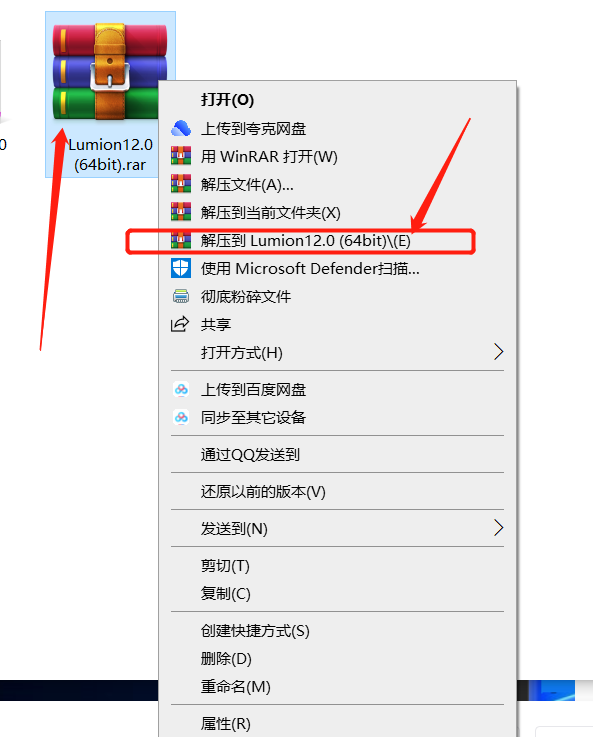
2.打开解压后的文件夹,双击打开【Setup】文件夹。
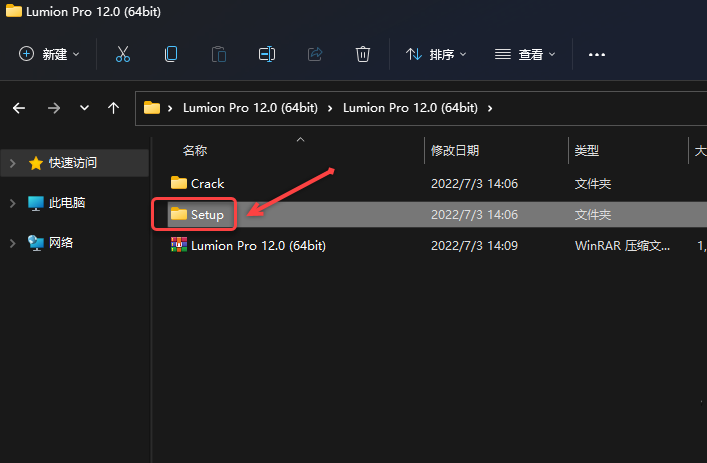
3.鼠标右击【Lumion_12_0_LUM12PRO】选择【以管理员身份运行】。
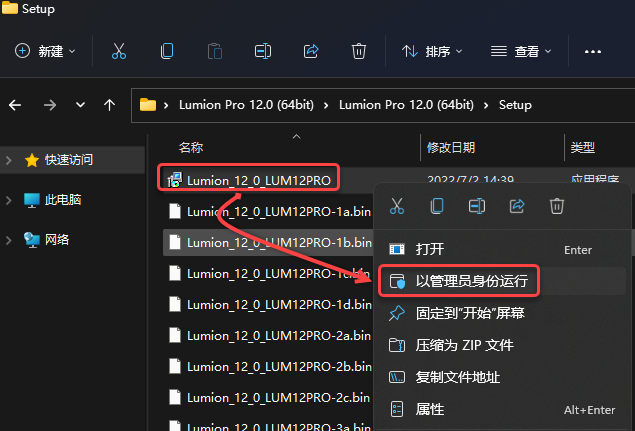
4.修改路径地址中的首字符C可更改软件安装位置(如:将C改为D表示安装到D盘),点击【Next】。
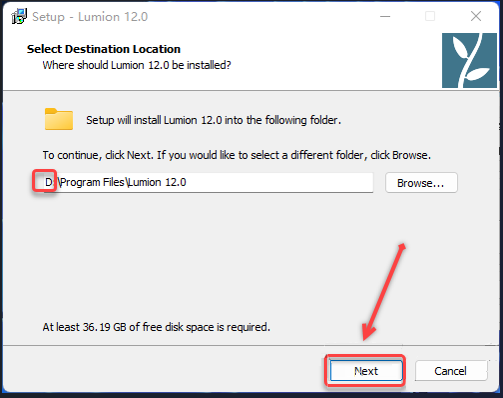
5.点击【Next】。
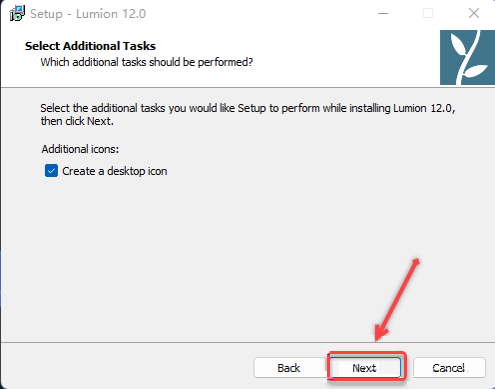
6.点击【Install】。
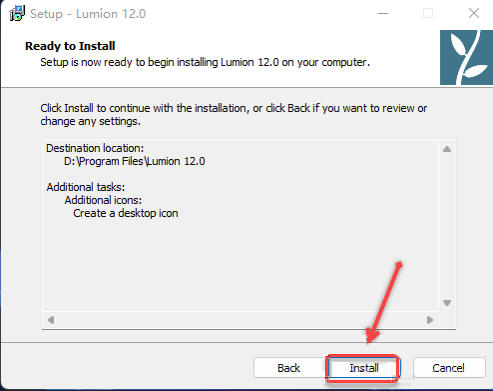
7.安装中……
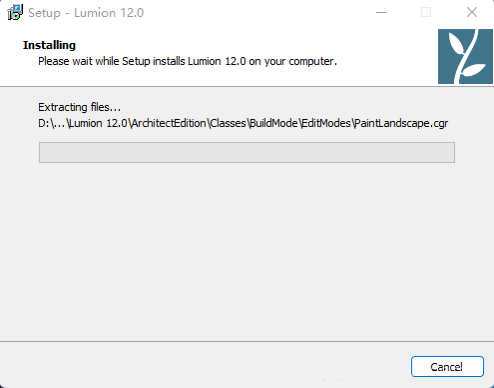
8.点击【Finish】。
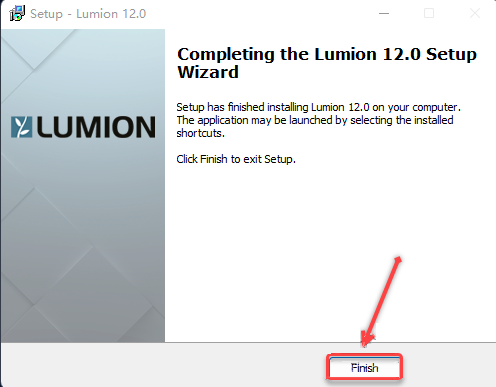
9.打开安装包解压后的【Lumion 12.0 (64bit)】文件夹,双击打开【Crack】文件夹。
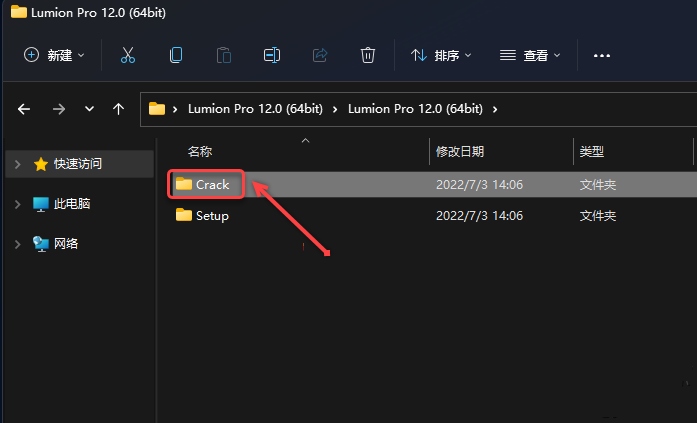
10.鼠标右击【lumion.pro.v12.0-zmco】选择【复制】。
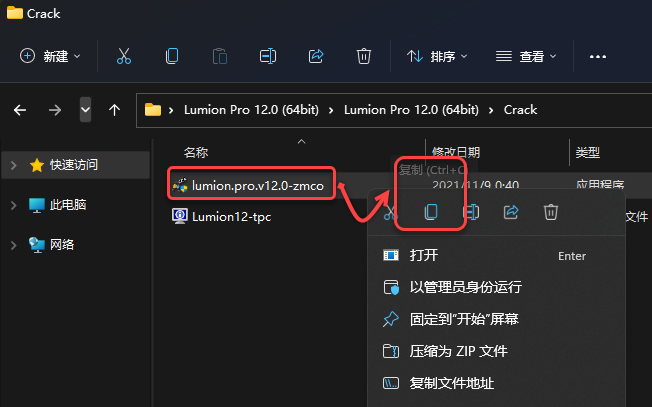
11.鼠标右击桌面【Lumion 12.0】图标选择【打开文件所在的位置】。
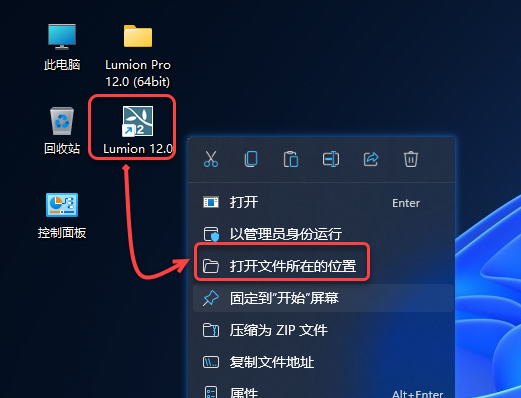
12.鼠标右击空白处选择【粘贴】。
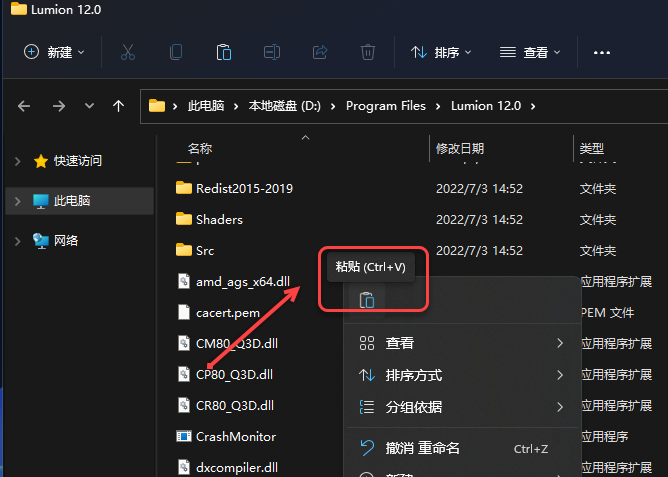
13.鼠标右击粘贴后的【lumion.pro.v12.0-zmco】选择【以管理员身份运行】。
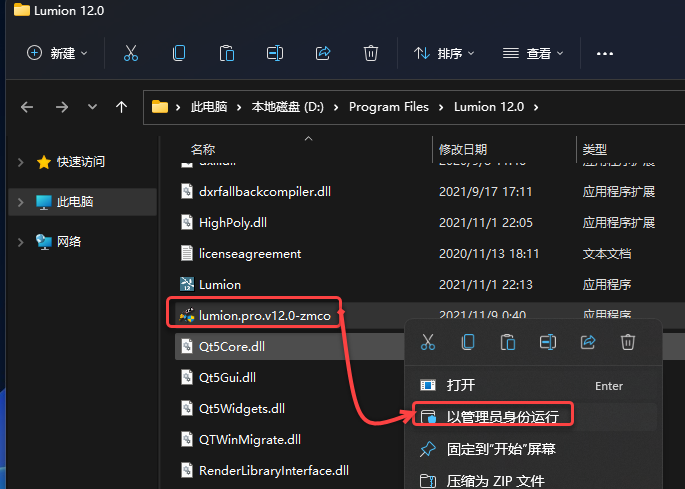
14.输入密码【cgpersia-zmco】(密码为【】内的字符),点击【Proceed】。
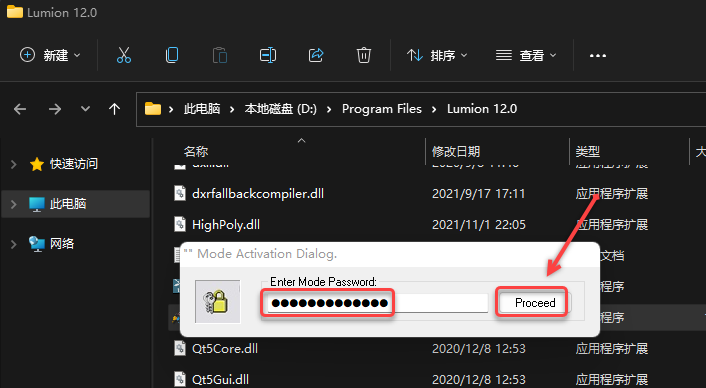
15.点击【PATCH】(注册机运行会有音乐)。
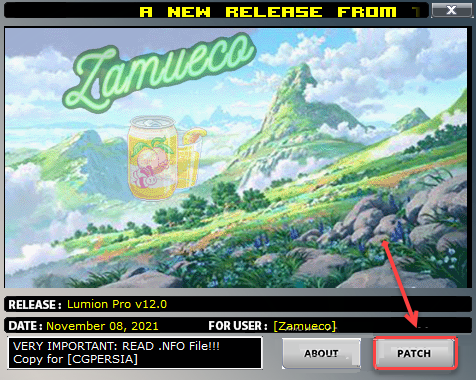
16.提示“patch done”后点击右上角【X】退出。
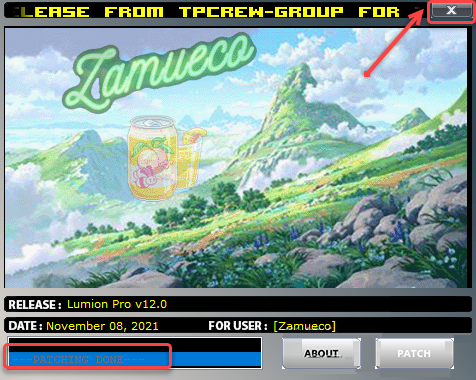
17.打开路径地址【C:\Windows\System32\drivers\etc】,将【hosts】文件拖到电脑桌面。
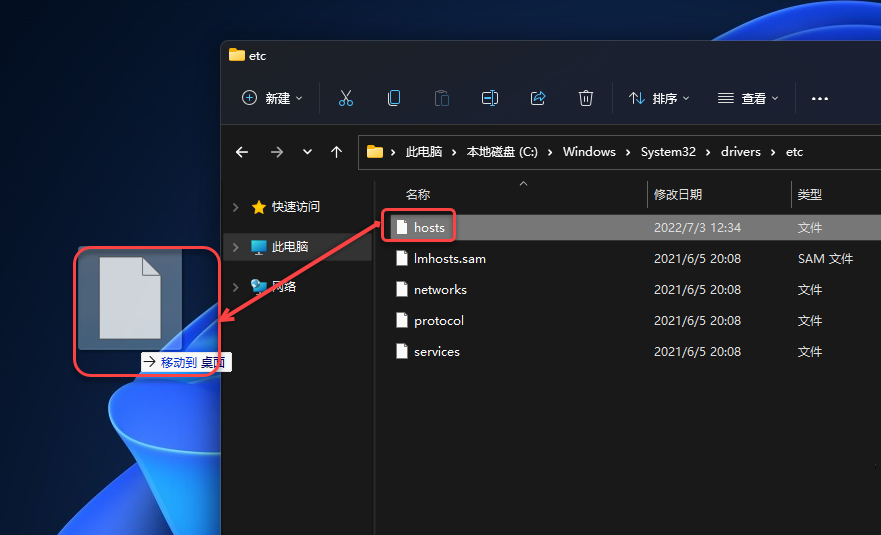
18.点击【继续】。
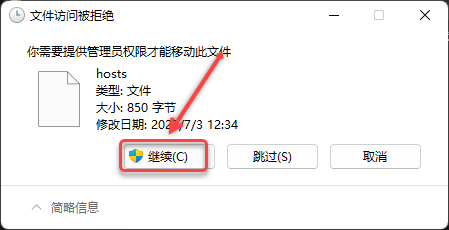
19.鼠标右击【hosts】选择【打开方式】。
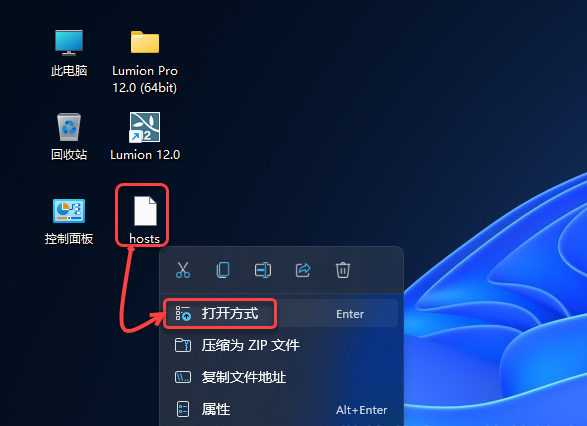
20.选择【记事本】,点击【确定】。
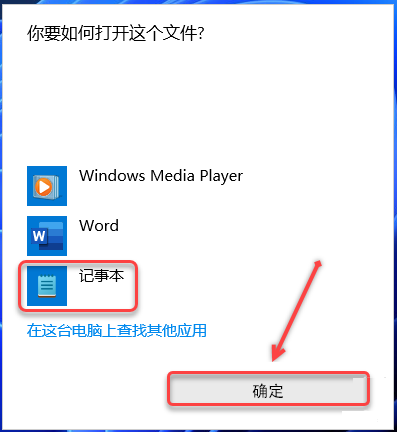
21.将文件中的以下内容删除后保存。如若没有以下字段,继续后面的步骤即可;
127.0.0.1 backup.lumion3d.net
127.0.0.1 license.lumiontech.net
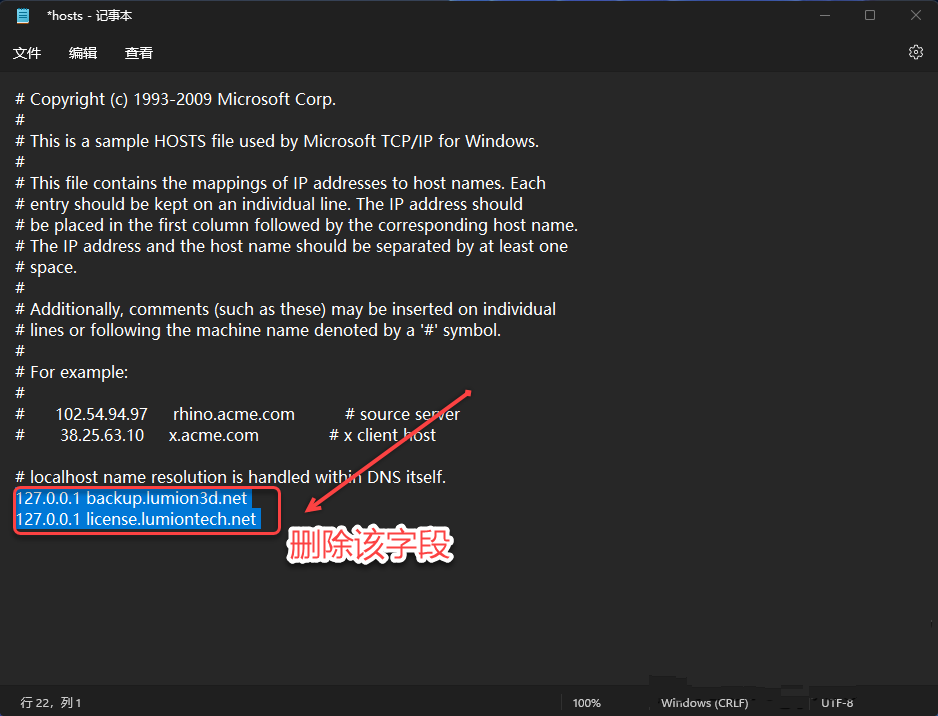
22.将桌面的【hosts】拖到原来的位置(C:\Windows\System32\drivers\etc)。
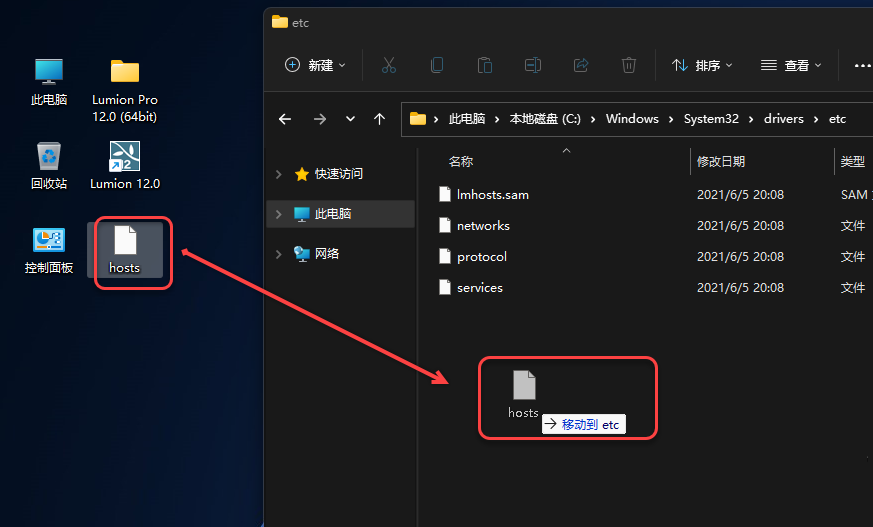
23.点击【继续】。
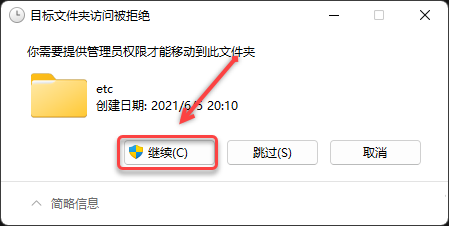
24.双击桌面【Lumion 12.0】图标启动软件。
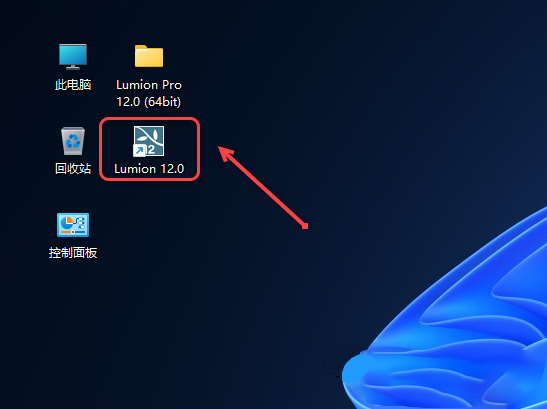
25.点击【Agree】。
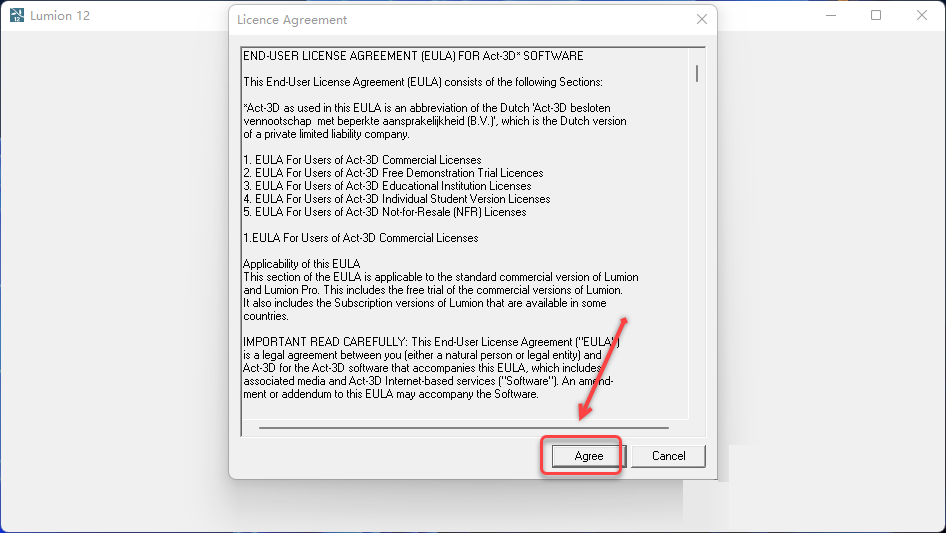
26.点击【是】。
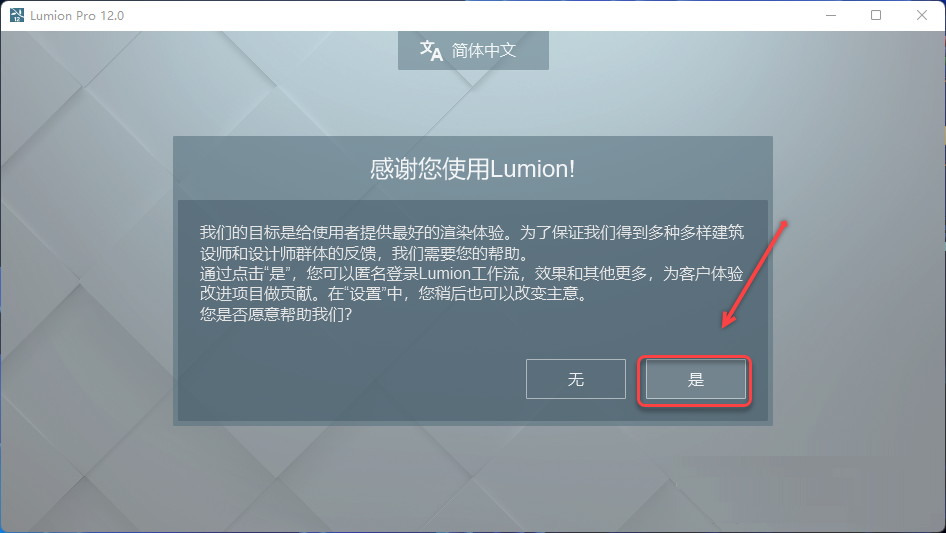
27.安装成功!
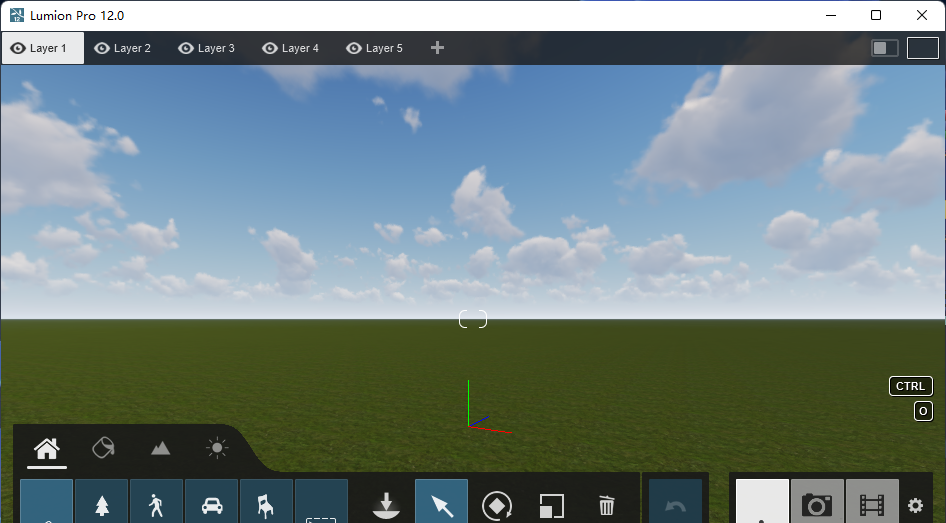
下载仅供下载体验和测试学习,不得商用和正当使用。
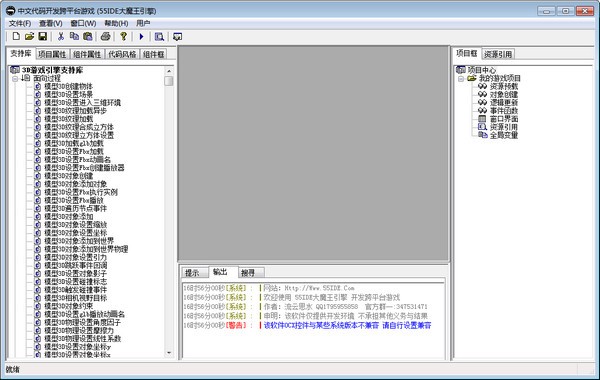

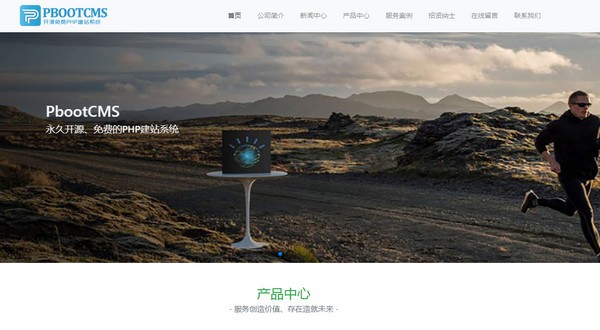
发表评论